Sistema de envío de emails de verificación
Hemos incorporado la posibilidad de generar emails de conciliación automaticos.
El sistema está basado en plantillas de correos electrónicos en formato texto de facil modificación.
Dicha función se puede ejecutar desde el formulario de edición y verificación.
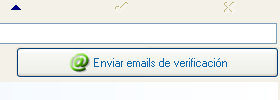
El formulario de envío tiene el siguiente aspecto:
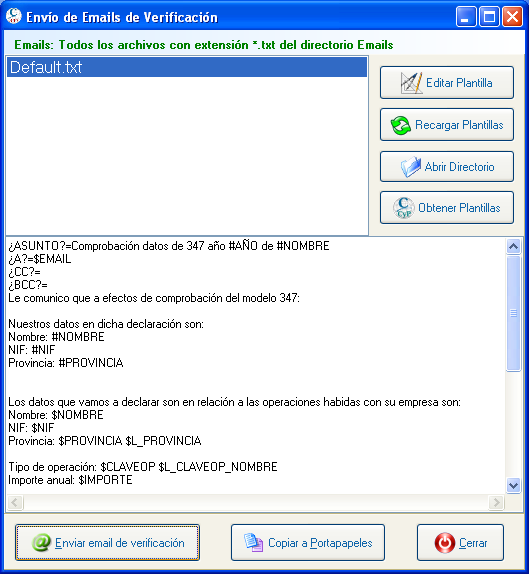
Al abrirse se leen todos los archivos con la extensión txt del directorio Emails en la ubicación del ejecutable de Genera347.
Para facilitar la distribución e instalación de la aplicación no se distribuye ninguna plantilla junto con el ejecutable. Para utilizar esta opción tendrá que bajar alguna de las plantillas que ponemos a su disposición. Cree el directorio "Emails" y deposite la plantilla bajada en el mismo. Para facilitarlo utilice el botón "Obtener Plantillas" que le llevará a la página de descarga.
Solo es posible utlizar plantillas en formato texto. Para editarlos utilice un editor sencillo de texto. La opción "Editar Plantilla" abrirá su editor de archivos ".txt predeterminado. Si ha añadido plantillas y no aparecen en el listado utilice "Recargar Plantillas" para volver a leer el directorio Emails.
El sistema utiliza su programa de correo electrónico predeterminado. Solo funciona con programas de escritorio, no con sistemas de correo electrónico que son utlizados a través del navegador, los correos web. No obstante, en esto casos, puede generar los correos y copiarlos al portapapeles con la opción "Copiar a Portapapeles" y pegar dicho correo en su programa de correo electrónico web.
Configuración de las plantillas
El sistema de plantillas está basado en ciertas variables que serán sustituidas al enviar el correo.
Variables especiales:
¿ASUNTO?= Sirve para indicar el asunto del correo generado. En el mismo se pueden utilizar todas las variables que se indicarán mas adelante
¿A?= Para indicar el destinatario del correo. Por defecto se utilizará la dirección de correo que aparece en el registro del declarado. Las únicas variables que se pueden utilizar aquí son #EMAIL y $EMAIL.
¿CC?= Para indicar destinatarios de correo en el campo carbon copy. Las únicas variables que se pueden utilizar aquí son #EMAIL y $EMAIL
¿BCC?= Para indicar destinatarios de correo en el campo carbon copy ocultos. Las únicas variables que se pueden utilizar aquí son #EMAIL y $EMAIL
¿FACTURAS? Esta variable será sustituida, en caso de existir, por la relación de facturas asociadas al declarado. El formato es fijo y aparecerá una linea para cada factura, en el orden 'Fecha', 'Importe' y 'Ref. Factura'.
El resto de la plantilla será considerada como cuerpo del mensaje. En dicho cuerpo, así como en la variable ASUNTO indicada, se realizará un sustitución de variables de campo.
Variables de campo:
Las variables corresponden a los campos de los registros de declarante y declarados.
Declarante
Estas variables siempre empiezan por #. Estos campos fueron explicados anteriormente.
- #AÑO Será sustituido por el año de Genera347
- #NIF
- #NIF_REPRLEGAL
- #NOMBRE Nombre de la empresa declarante
- #CONTACTO_NOMBRE Contacto que aparecerá en la declaración
- #CONTACTO_TELEFONO
- #DOMICILIO
- #COD_POSTAL
- #CIUDAD
- #PROVINCIA
- #PAIS
- #CONTACTO Si quiere utilizar un contacto distinto al que aparecerá en al declaración a efectos de comprobación utilice esta variable.
- #TELEFONO1 Utilice este teléfono si el teléfono de la declaración no le sirve para verificar contidades con sus declarados.
- #TELEFONO2
- #FAX
- #WEB
Declarado
Estas variables siempre empiezan por $. La mayoría ya las conece del punto de Importación de datos desde hojas de cálculo.
- $C_NUM Número interno del declarado, puede ser utiliza para localizarlo rapidamente una vez nos responda el cliente o proveedor.
- $NIF
- $NIF_REPRLEGAL
- $NOMBRE Nombre del declarado
- $PROVINCIA Código numérico de la provincia del declarado
- $L_PROVINCIA Nombre de la provincia
- $PAIS Código ISO del país
- $L_PAIS Nombre del país
- $CLAVEOP Clave de la operación
- $L_CLAVEOP_NOMBRE Nombre largo de la clave de la operación
- $IMPORTE
- $1T
- $2T
- $3T
- $4T
- $VENTA_INMUEBLES_CON_IVA
- $1T_TRINMU
- $2T_TRINMU
- $3T_TRINMU
- $4T_TRINMU
- $EN_METALICO
- $EJERCICIO
- $OPERACION_SEGURO Aparecerá como Si o No
- $ARRENDAM_LOCAL_NEGOCIO Aparecerá como Si o No
- $DOMICILIO
- $COD_POSTAL
- $CIUDAD
- $REGION
- $CONTACTO
- $TELEFONO1
- $TELEFONO2
- $FAX
- $WEB
- $REF_SUJETO Referencia en nuestros sistemas del declarado.
- $NO_DECLARAR Se pueden indicar declarados para no ser declarados. Aparecerá como Si o No en el email.
